Hướng dẫn sử dụng tính năng tự sửa nét vẽ trên iOS 14

Nguyễn Tùng
Ngày cập nhật: 11/05/2021
Hẳn người dùng iPhone đã không còn xa lạ với bộ công cụ Markup hỗ trợ tạo ghi chú, bản thảo hay đánh dấu trên hình ảnh bằng tay. Với iOS 14, Apple đã nâng cấp bộ công cụ vẽ của mình bằng khả năng nhận dạng nét vẽ, biến những nét nguệch ngoạc trở nên vô cùng hoàn hảo.Còn chần chờ gì, hãy cùng Sforum khám phá sự nâng cấp thú vị này qua bài viết thủ thuật iphone ngay sau đây nhé.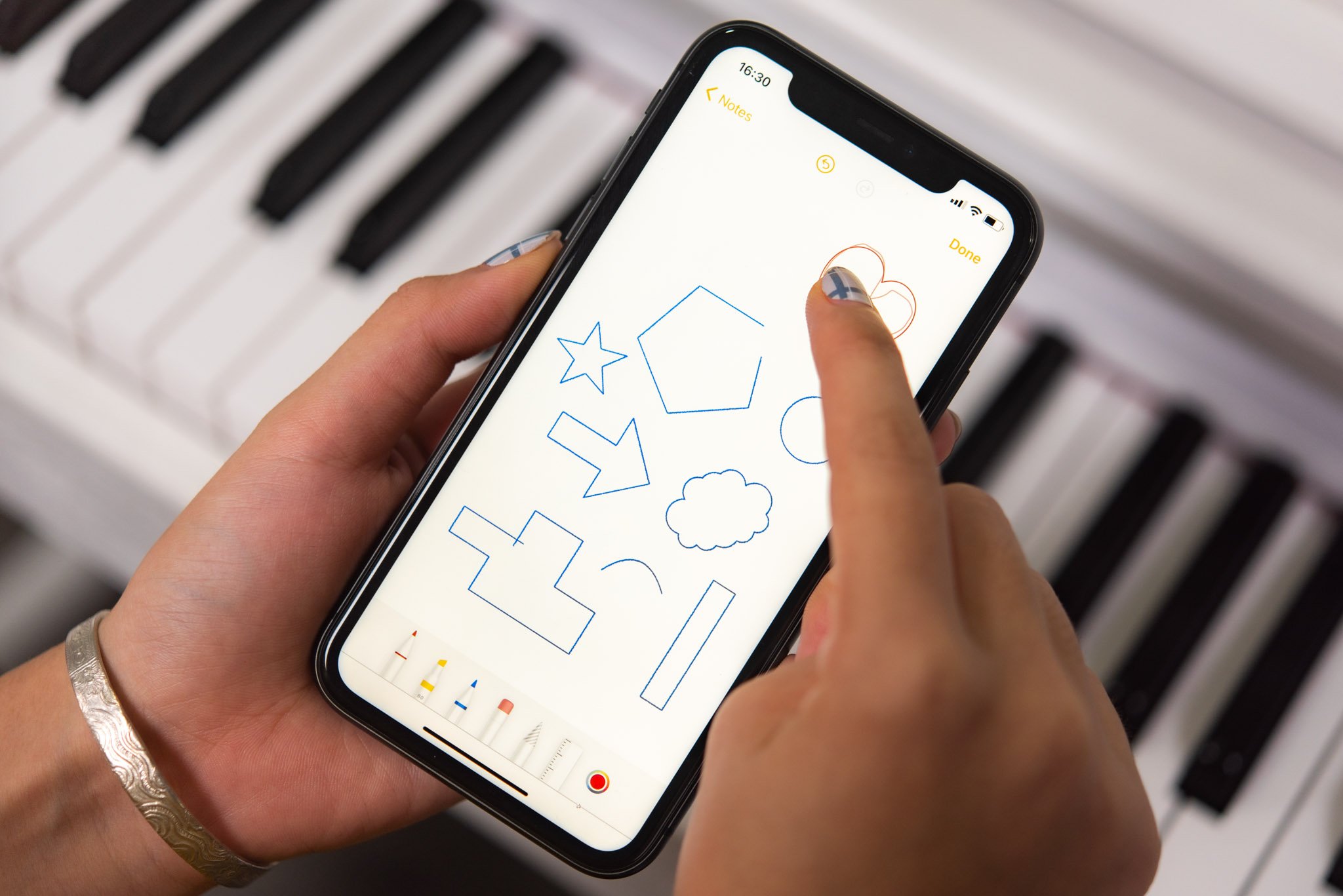 Với tính năng mới được cập nhật này, những nét xiên vẹo, nguệch ngoạc được vẽ bằng ngón tay sẽ được nhận diện và tự động biến thành các nét đều đặn, có hình thù rõ ràng, theo đúng với kích thước và vị trí ban đầu mà người dùng vẽ. Ngoài việc chuyển đổi hầu hết các hình dạng cơ bản như đường thẳng, hình chữ nhật, hình vuông, hình tròn,... nó còn chuyển đổi các hình dạng khác phức tạp hơn như trái tim, ngôi sao, mũi tên,...Tính năng Markup hoạt động trên hầu hết các ứng dụng mà người dùng thường hay cần đến sự ghi chép bằng nét vẽ tay như Mail, Safari, Notes, Photos, Tin nhắn…
Với tính năng mới được cập nhật này, những nét xiên vẹo, nguệch ngoạc được vẽ bằng ngón tay sẽ được nhận diện và tự động biến thành các nét đều đặn, có hình thù rõ ràng, theo đúng với kích thước và vị trí ban đầu mà người dùng vẽ. Ngoài việc chuyển đổi hầu hết các hình dạng cơ bản như đường thẳng, hình chữ nhật, hình vuông, hình tròn,... nó còn chuyển đổi các hình dạng khác phức tạp hơn như trái tim, ngôi sao, mũi tên,...Tính năng Markup hoạt động trên hầu hết các ứng dụng mà người dùng thường hay cần đến sự ghi chép bằng nét vẽ tay như Mail, Safari, Notes, Photos, Tin nhắn…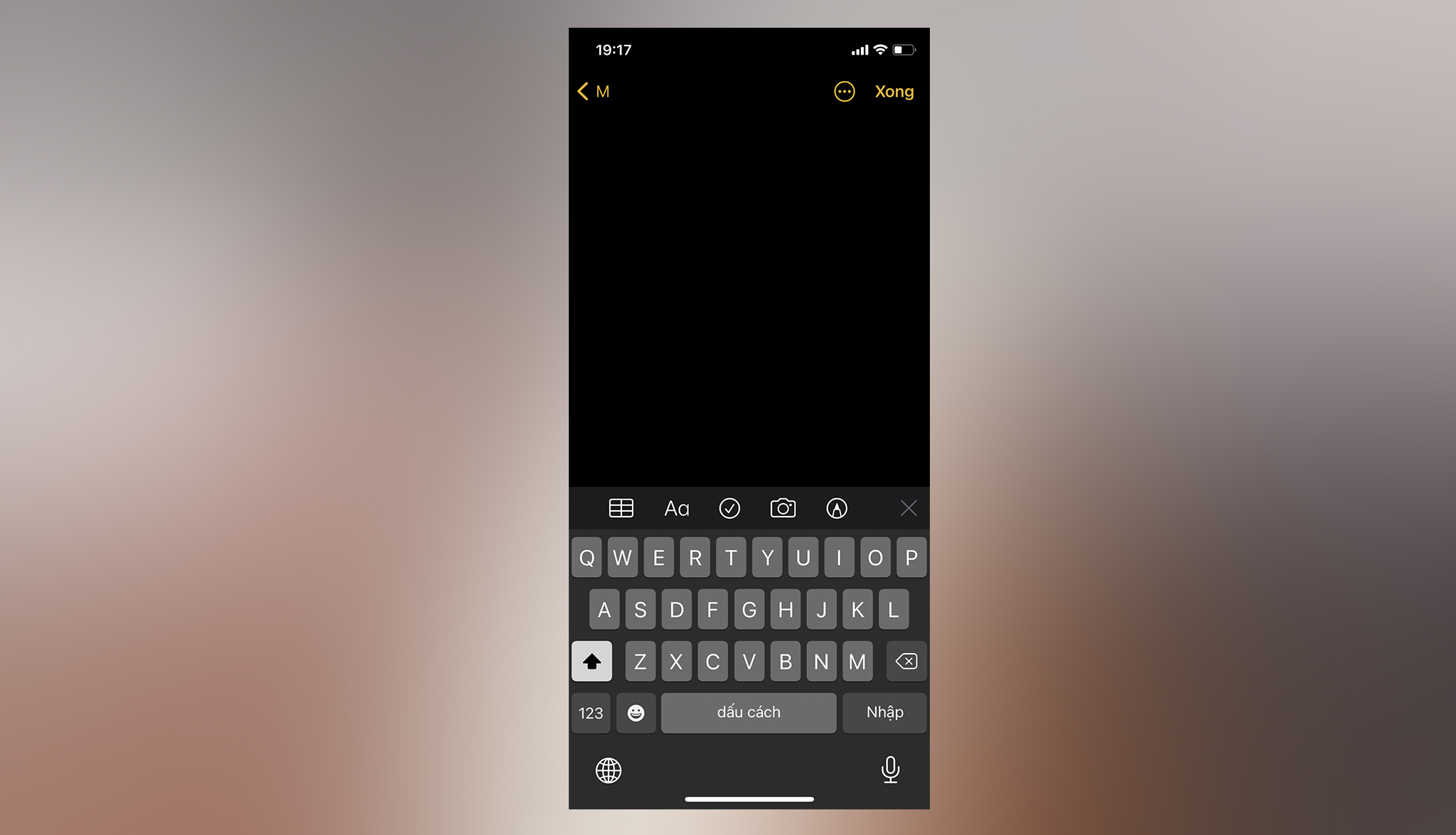 Bước 2: Chọn vào biểu tượng ngòi bút để chuyển sang Markup. Ở cuối màn hình xuất hiện thanh chứa danh sách các loại bút vẽ mà bạn có thể sử dụng: bút bi, bút chì hoặc bút highlight. Trong đó cục gôm màu hồng chính là công cụ giúp xoá đi nét vẽ sai. Ô ngoài cùng là bảng màu để bạn chọn một màu sắc vẽ tuỳ thích.
Bước 2: Chọn vào biểu tượng ngòi bút để chuyển sang Markup. Ở cuối màn hình xuất hiện thanh chứa danh sách các loại bút vẽ mà bạn có thể sử dụng: bút bi, bút chì hoặc bút highlight. Trong đó cục gôm màu hồng chính là công cụ giúp xoá đi nét vẽ sai. Ô ngoài cùng là bảng màu để bạn chọn một màu sắc vẽ tuỳ thích.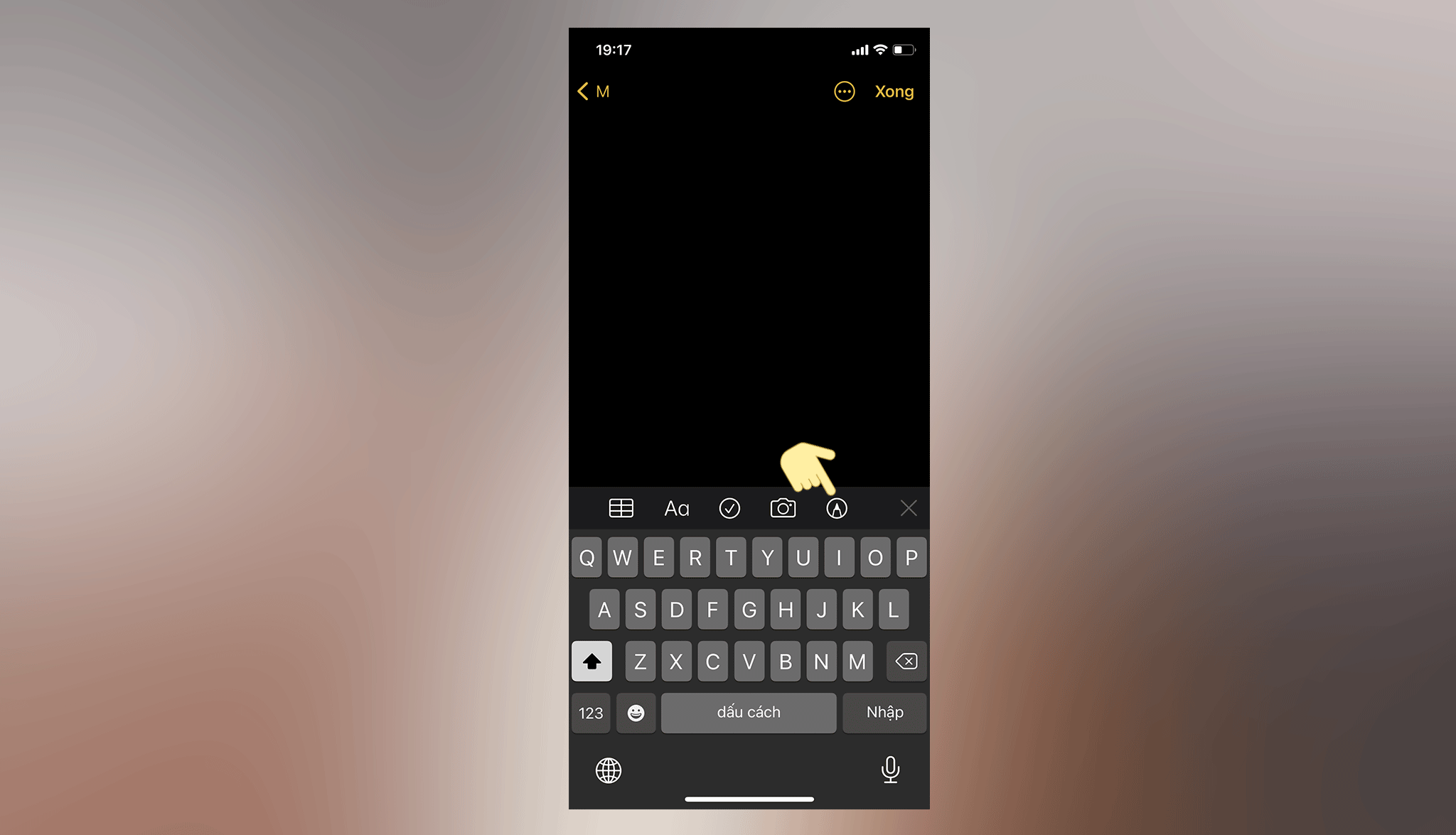
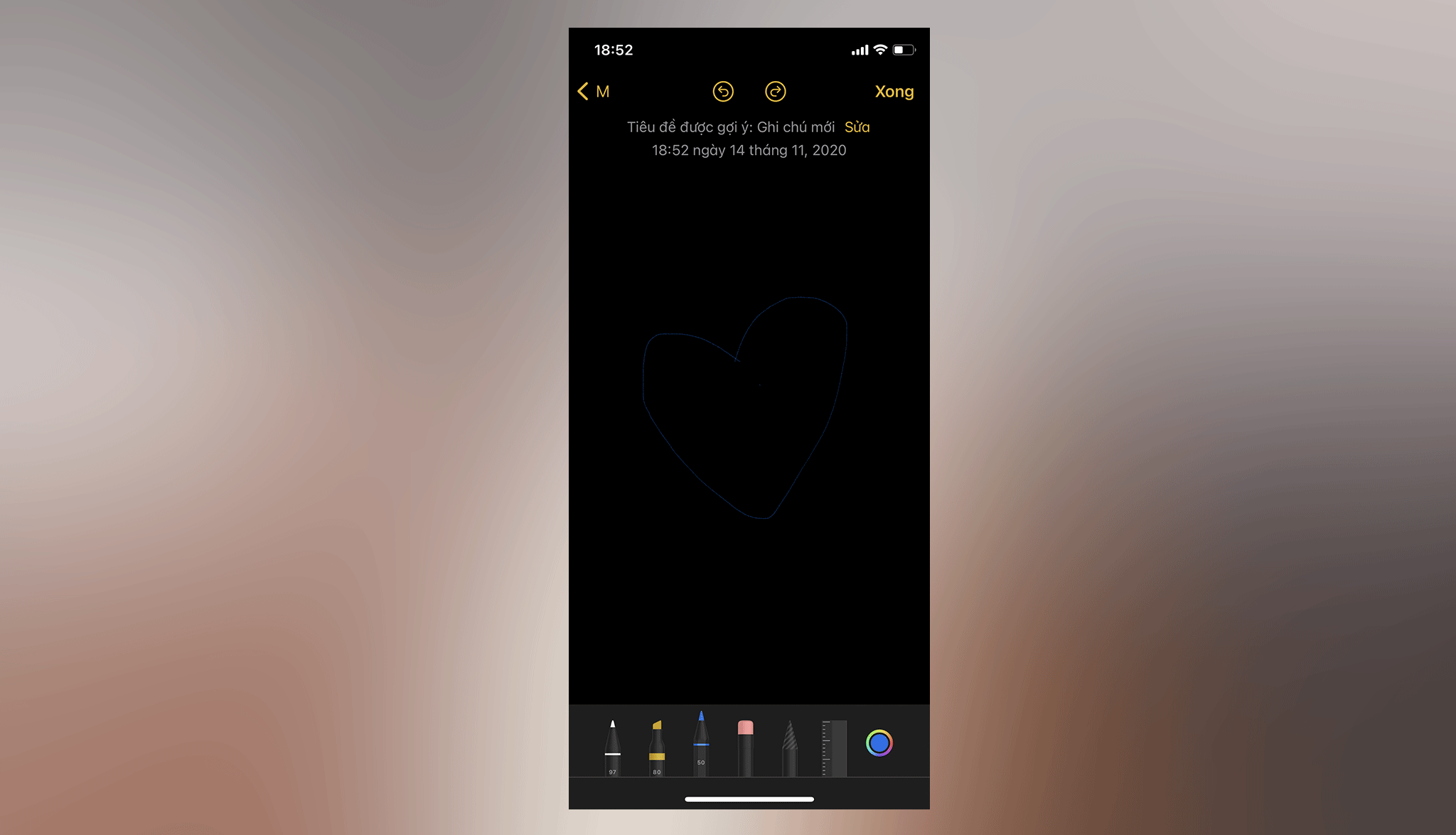 Nếu muốn giữ lại hình dạng vẽ tay ban đầu, chỉ cần nhấn vào nút hoàn tác là được.
Nếu muốn giữ lại hình dạng vẽ tay ban đầu, chỉ cần nhấn vào nút hoàn tác là được.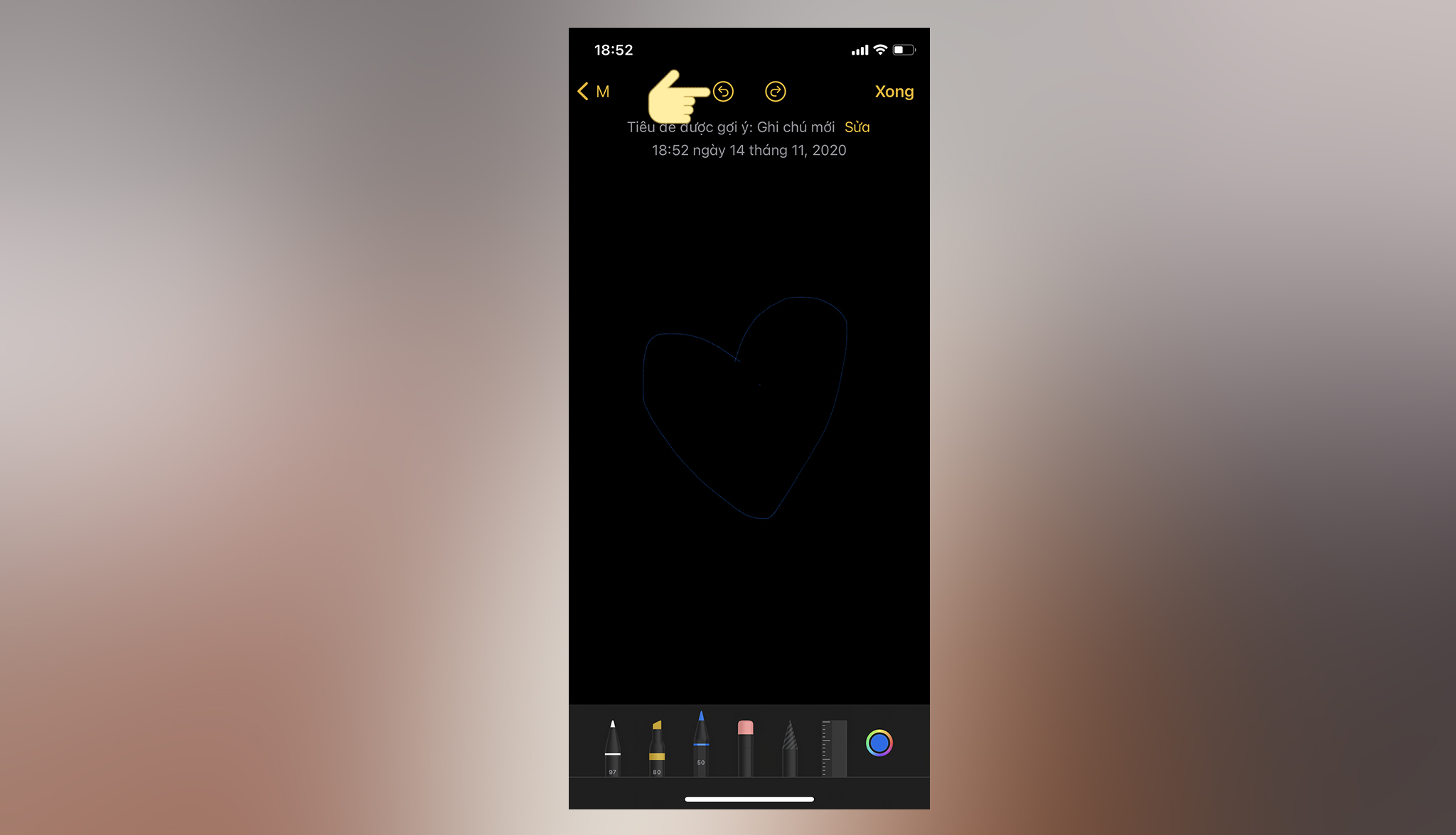 Công cụ có thể nhận dạng nhiều loại hình vẽ khác nhau kể cả những hình phức tạp. Bao gồm:
Công cụ có thể nhận dạng nhiều loại hình vẽ khác nhau kể cả những hình phức tạp. Bao gồm:
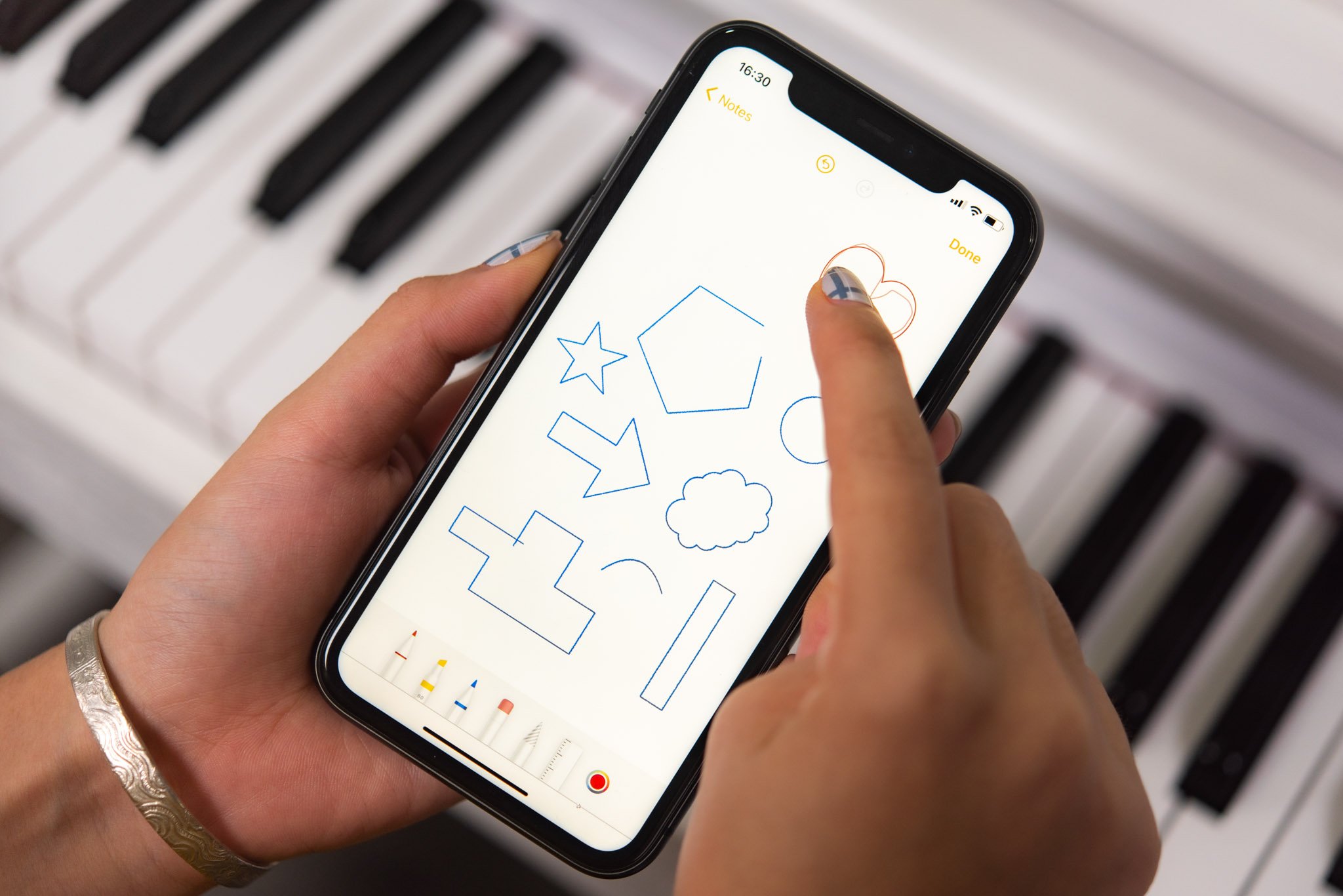 Với tính năng mới được cập nhật này, những nét xiên vẹo, nguệch ngoạc được vẽ bằng ngón tay sẽ được nhận diện và tự động biến thành các nét đều đặn, có hình thù rõ ràng, theo đúng với kích thước và vị trí ban đầu mà người dùng vẽ. Ngoài việc chuyển đổi hầu hết các hình dạng cơ bản như đường thẳng, hình chữ nhật, hình vuông, hình tròn,... nó còn chuyển đổi các hình dạng khác phức tạp hơn như trái tim, ngôi sao, mũi tên,...Tính năng Markup hoạt động trên hầu hết các ứng dụng mà người dùng thường hay cần đến sự ghi chép bằng nét vẽ tay như Mail, Safari, Notes, Photos, Tin nhắn…
Với tính năng mới được cập nhật này, những nét xiên vẹo, nguệch ngoạc được vẽ bằng ngón tay sẽ được nhận diện và tự động biến thành các nét đều đặn, có hình thù rõ ràng, theo đúng với kích thước và vị trí ban đầu mà người dùng vẽ. Ngoài việc chuyển đổi hầu hết các hình dạng cơ bản như đường thẳng, hình chữ nhật, hình vuông, hình tròn,... nó còn chuyển đổi các hình dạng khác phức tạp hơn như trái tim, ngôi sao, mũi tên,...Tính năng Markup hoạt động trên hầu hết các ứng dụng mà người dùng thường hay cần đến sự ghi chép bằng nét vẽ tay như Mail, Safari, Notes, Photos, Tin nhắn…Hướng dẫn sử dụng tính năng tự sửa nét vẽ trên iOS 14
Bước 1: Mở một ứng dụng bất kỳ có hỗ trợ Markup (như Note chẳng hạn).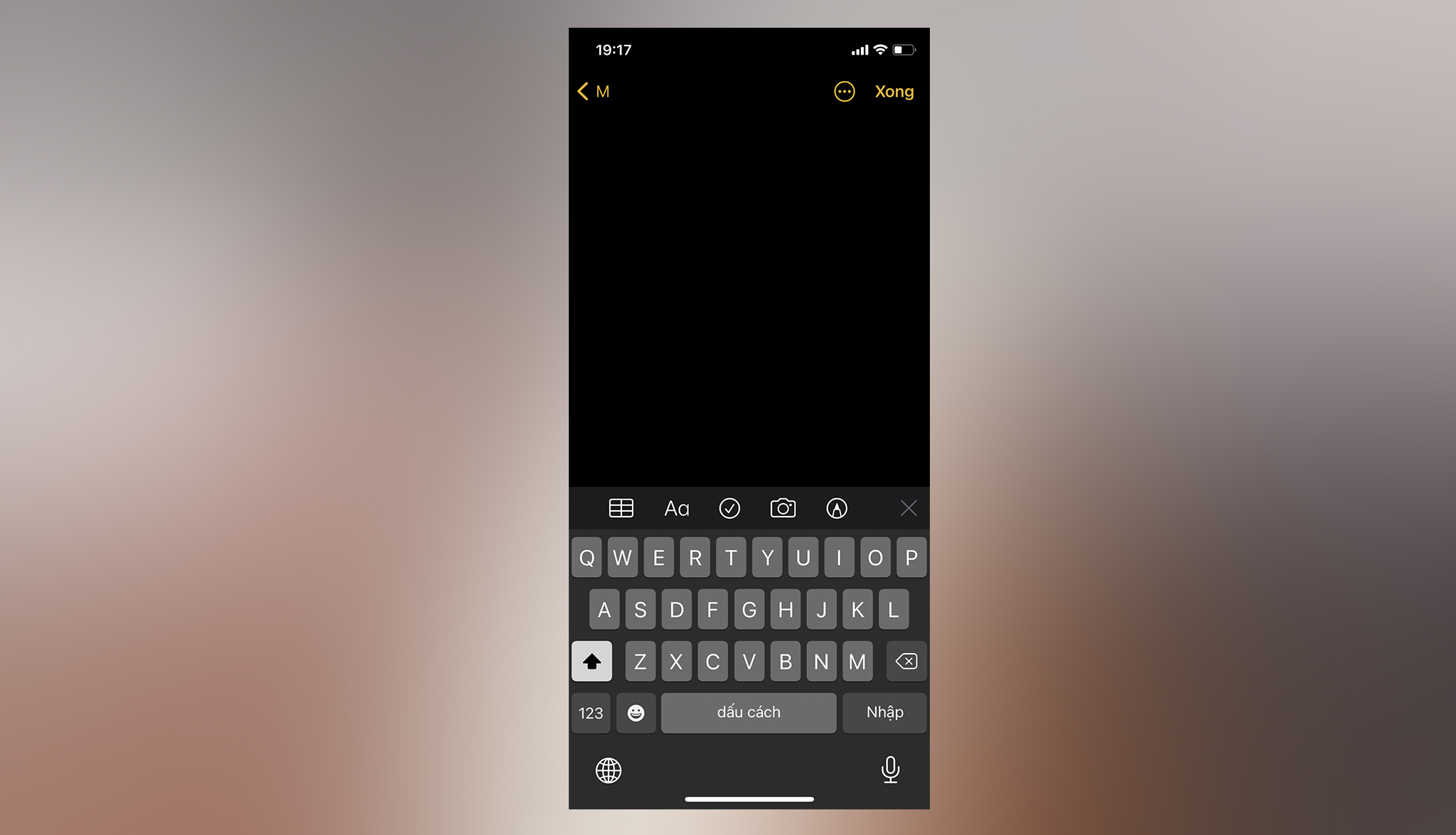 Bước 2: Chọn vào biểu tượng ngòi bút để chuyển sang Markup. Ở cuối màn hình xuất hiện thanh chứa danh sách các loại bút vẽ mà bạn có thể sử dụng: bút bi, bút chì hoặc bút highlight. Trong đó cục gôm màu hồng chính là công cụ giúp xoá đi nét vẽ sai. Ô ngoài cùng là bảng màu để bạn chọn một màu sắc vẽ tuỳ thích.
Bước 2: Chọn vào biểu tượng ngòi bút để chuyển sang Markup. Ở cuối màn hình xuất hiện thanh chứa danh sách các loại bút vẽ mà bạn có thể sử dụng: bút bi, bút chì hoặc bút highlight. Trong đó cục gôm màu hồng chính là công cụ giúp xoá đi nét vẽ sai. Ô ngoài cùng là bảng màu để bạn chọn một màu sắc vẽ tuỳ thích.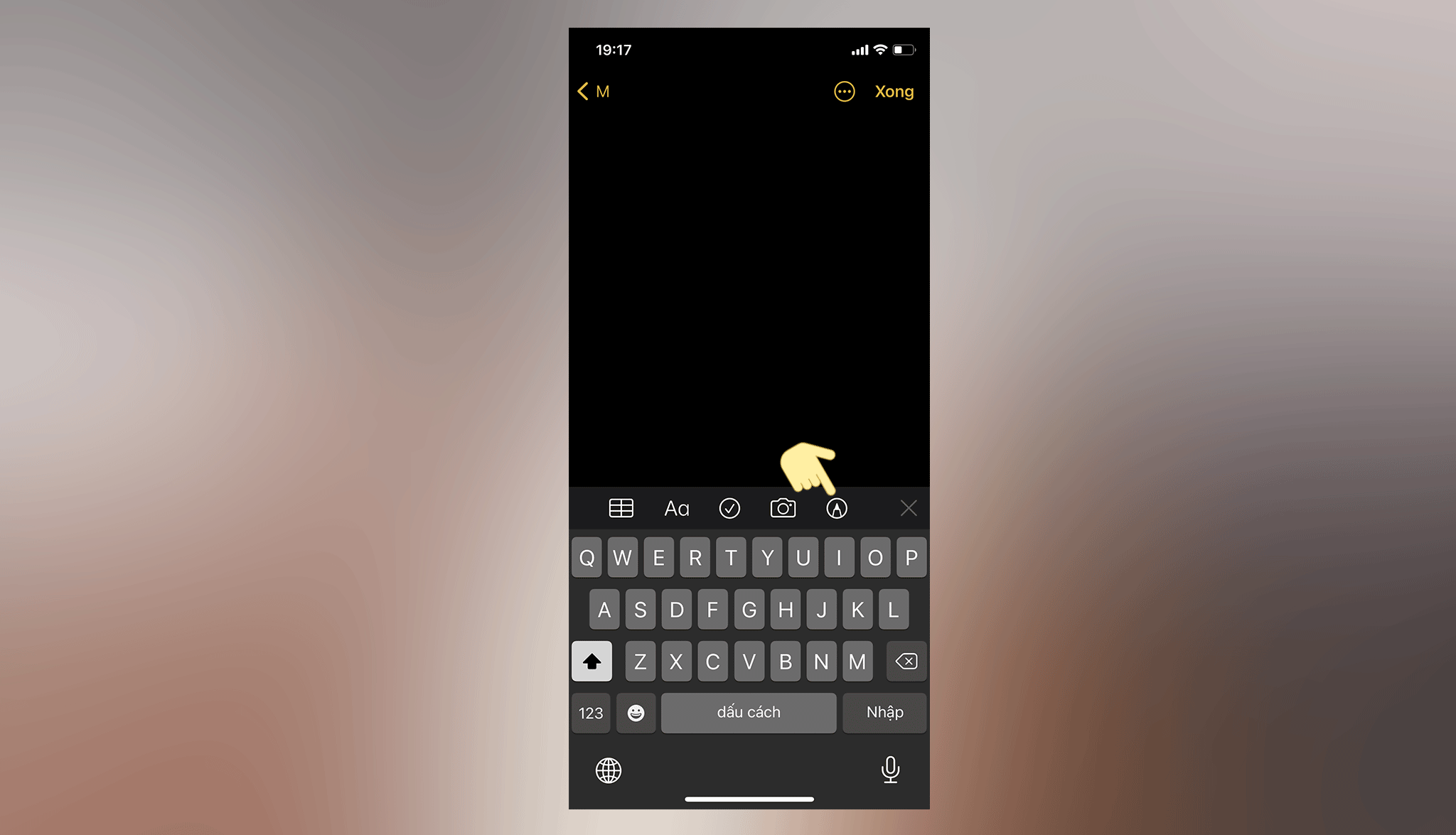
Xem thêm :
- Top 5 dịch vụ lưu trữ ảnh tốt nhất thay thế cho Google Photos
- Hướng dẫn khắc phục lỗi không kết nối được Bluetooth trên iPhone
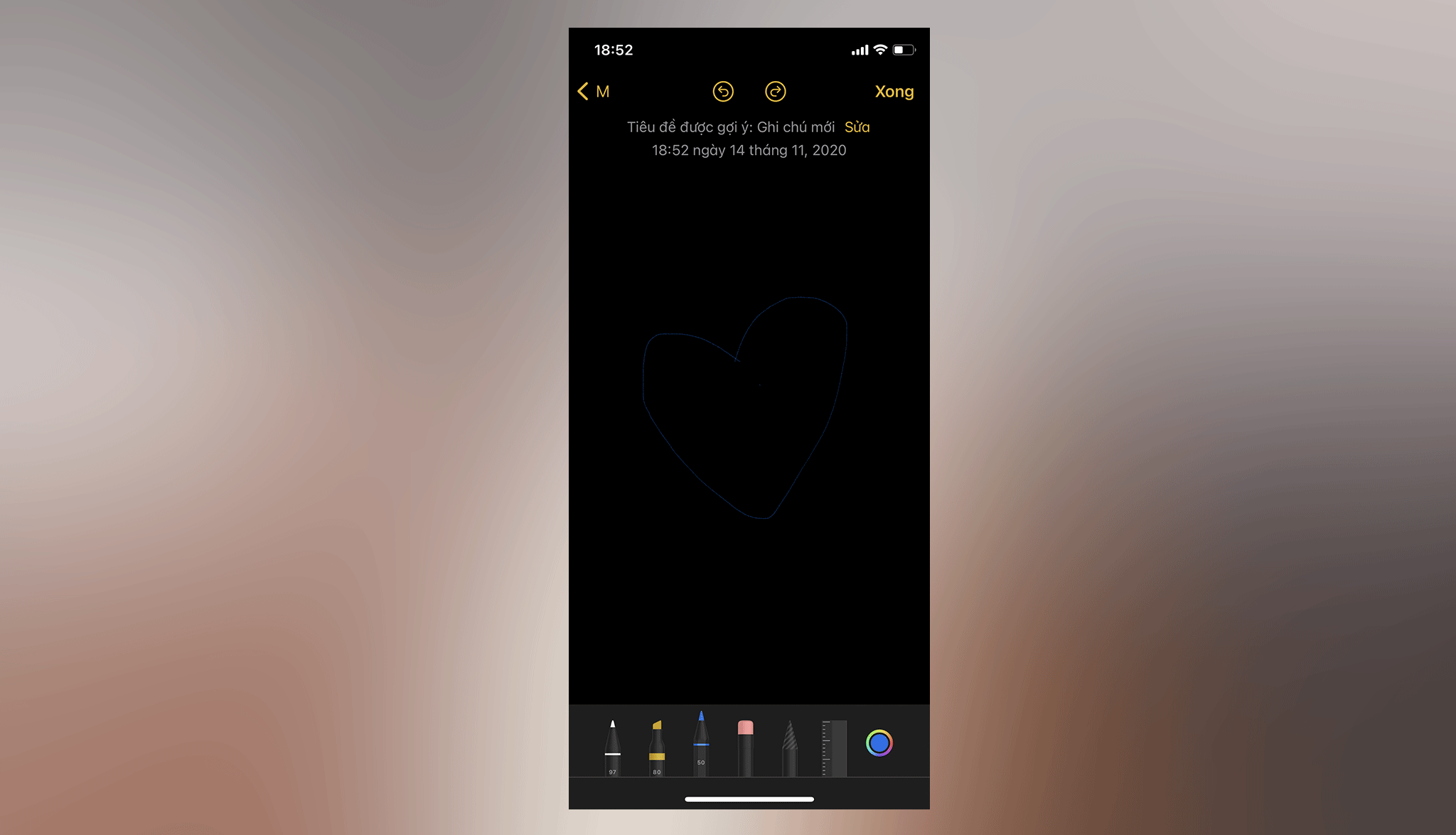 Nếu muốn giữ lại hình dạng vẽ tay ban đầu, chỉ cần nhấn vào nút hoàn tác là được.
Nếu muốn giữ lại hình dạng vẽ tay ban đầu, chỉ cần nhấn vào nút hoàn tác là được.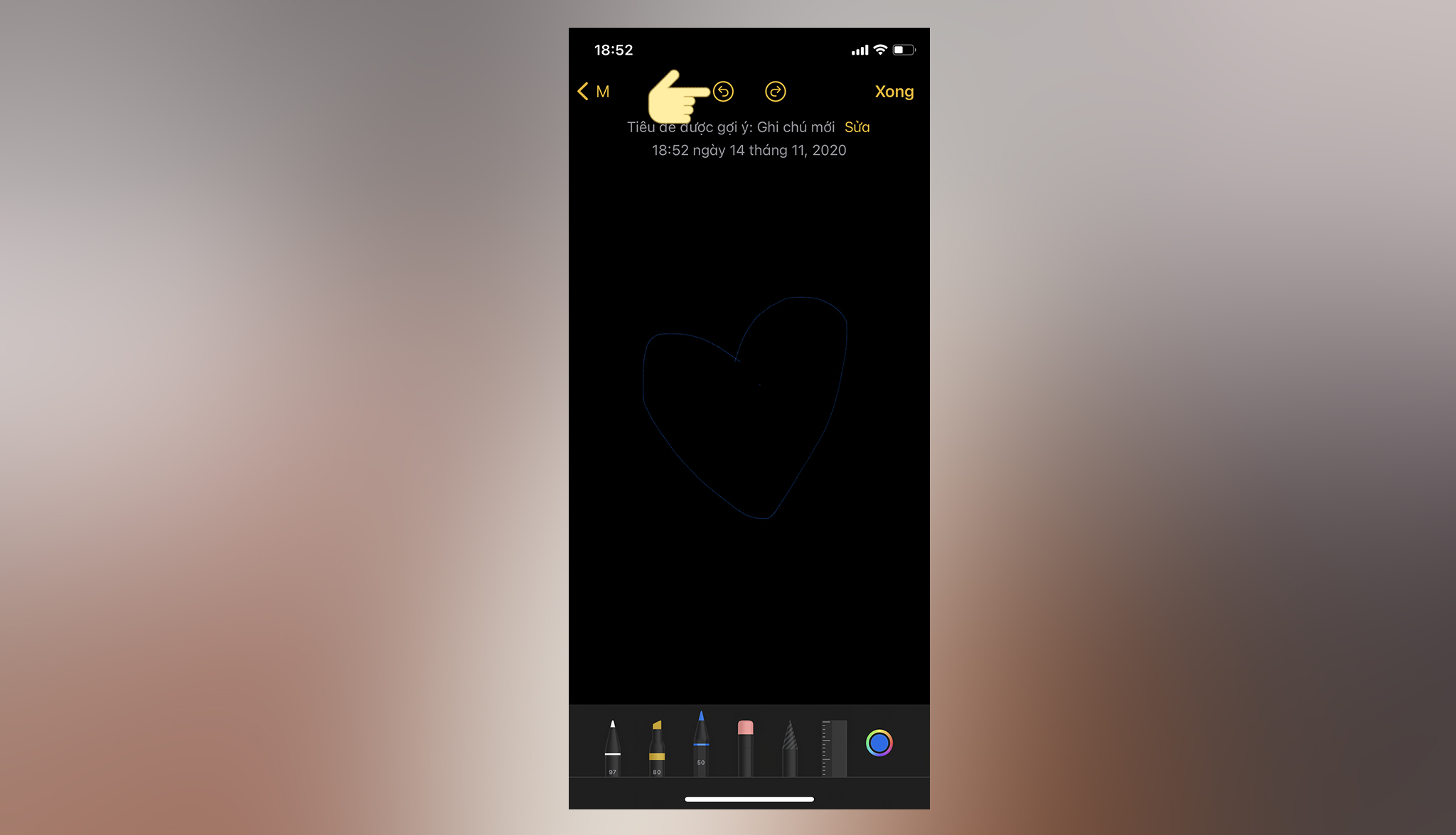 Công cụ có thể nhận dạng nhiều loại hình vẽ khác nhau kể cả những hình phức tạp. Bao gồm:
Công cụ có thể nhận dạng nhiều loại hình vẽ khác nhau kể cả những hình phức tạp. Bao gồm:- Vòng cung
- Vòng cung có đầu mũi tên
- Vòng tròn
- Đám mây
- Hình elip
- Trái tim
- Hình lục giác
- Hình ngũ giác
- Dòng kẻ
- Dòng kẻ có đầu mũi tên
- Mũi tên
- Hình chữ nhật
- Hình vuông
- Bong bóng chat
- Ngôi sao
- Hình tam giác (tam giác tự do, cân, đều)

(0 lượt đánh giá - 5/5)
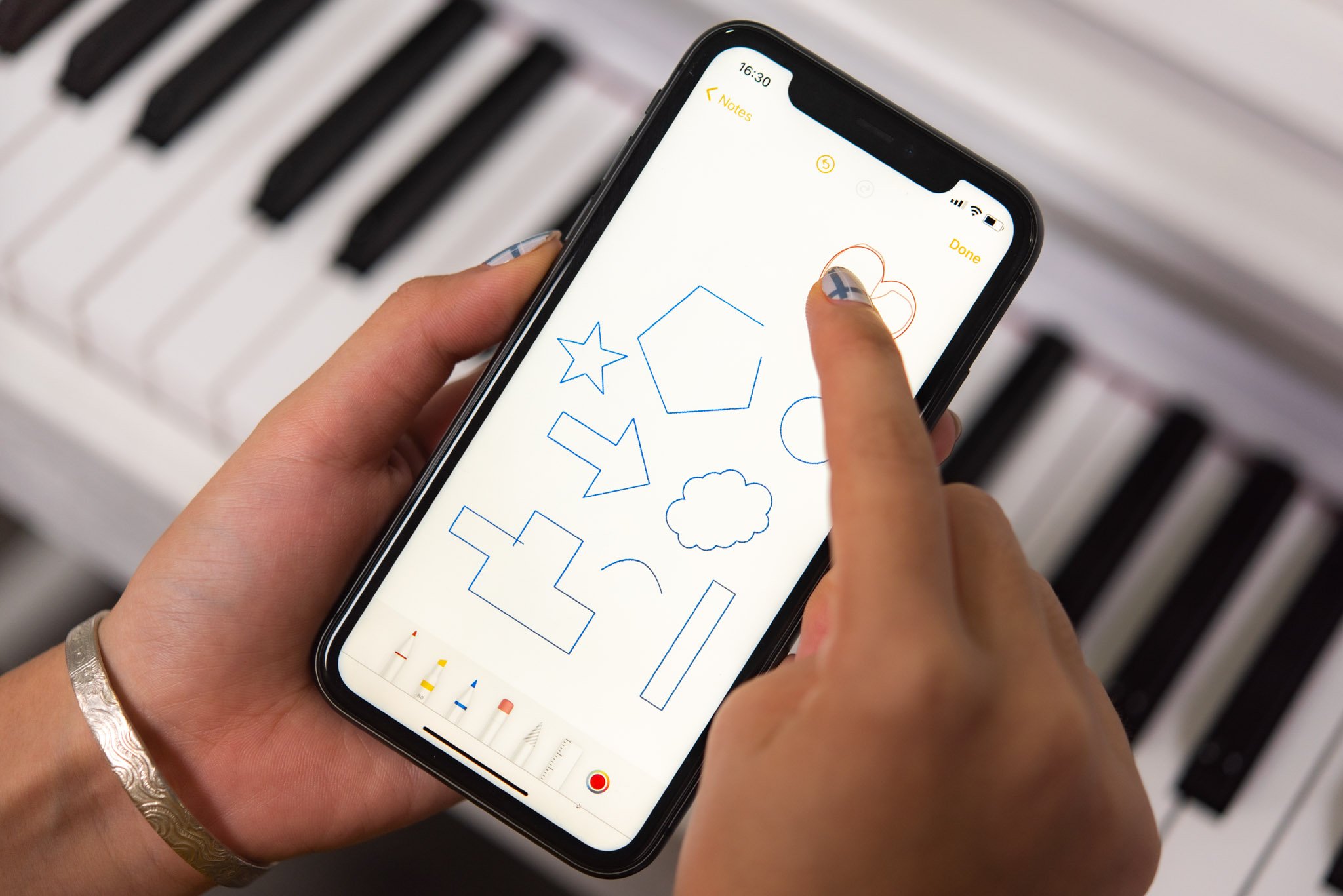





Bình luận (0)